Át szeretné-e vinni az iPhone 4S-t számítógépére, hogy értékes fényképeket, dalokat vagy videókat biztonsági másolatot készítsen? Végül is minél hosszabb ideig használja az iPhone készüléket, annál több adat foglalja el az iPhone-ját. De nem akarja törölni őket, ugye? Tehát a legjobb módszer az összes adat továbbítása vagy fontos adatok a Mac / PC-hez hogy örökre megtakaríthassa őket, és elegendő hely lehet a számítógépén.
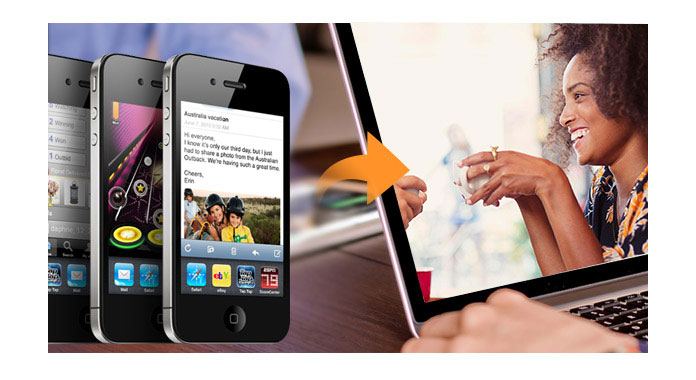
Természetesen, amikor az iPhone adatait számítógépre továbbítja, akkor az első módszer, amire gondol iTunes vagy iCloud. De tudod, hol található az iTunes biztonsági mentési helye? tudja, hogyan láthatja a biztonsági mentési fájlokat az iCloudon? Nem tudod. Tehát itt bemutatunk két módszert a fényképek, képek, zene, névjegyek és egyéb adatok átvitelére az iPhone 4S-ről a Mac / PC-re. Az egyik módszer az iTunes használata az adatok áthelyezéséhez az iPhone-ról a számítógépre, a másik módszer az iOS-átvitel az iPhone átmásolására Mac / PC-re.
Kattintson ide további információkért Mentse el a szöveges üzeneteket az iPhone készüléken biztonsági másolat készítéséhez.
Most nézzük meg, hogyan lehet az iPhone adatokat külön-külön továbbítani a számítógépre az iTunes vagy az iCloud segítségével. Juat kövesse a következő részeket, hogy befejezze.
Töltse le a legújabb iTunes-ot, és nyissa meg. Ezután csatlakoztassa iPhone-ját a számítógépéhez. Az iTunes jobb felületén található "Biztonsági másolat". Kattintson a bal oldali "Ez a számítógép" elemre, majd a jobb oldalon található "Biztonsági másolat készítése" fülre, hogy az iPhone számítógépen biztonsági másolatot készítsen.
Miután zenét / fényképeket / üzeneteket / videókat átvitt az iPhone készülékről a számítógépre, meg tudja nézni ezeket a fájlokat iTunes biztonsági mentési helye.
Mielőtt az iPhone-t az iCloud használatával továbbítja, ellenőrizze, hogy iPhone-ja Wi-Fi-vel van-e csatlakoztatva.
Lépjen az iPhone készüléken a "Beállítások"> "iCloud"> "Biztonsági másolat" elemre (iOS 8 vagy újabb).
A "Beállítások"> "iCloud"> "Tárolás és biztonsági mentés" fülre lépjen iPhone-ján (korábban iOS 8-on). Ezután nyomja meg a "Back Up Now" gombot.
Ha nem biztos abban, hogy készített-e biztonsági másolatot iPhone-ról, koppintson a "Beállítások"> "iCloud>" Tárolás ">" Tárhely kezelése "elemre a biztonsági másolat (ok) részletes adatainak ellenőrzéséhez.
Ha végzett az iPhone áthelyezésével az iCloud-ba, bejelentkezhet az iCloud-ra számítógépén, ahol megtalálja iCloud biztonsági mentés.
Itt bemutatunk egy iPhone adatátviteli szoftvert - iOS Transfer, hogy könnyebben és gyorsan átvihesse az adatokat az iPhone 4S / 5 / 5c / 5s / 6/6 Plus / 6s / 6s Plus / 7/7 Pluszból a PC / Mac számítógépre.
Az iOS Transfer, mint iPhone / iPod / iPad fájlokat továbbító szoftver, lehetővé teszi a zenék / videók / képek / fotókönyvtár / névjegyek / üzenetek és szinte bármilyen adat áthelyezését az iPhone készülékről számítógépre. Ez egy nagy teljesítményű alkalmazás, amelynek abszolút biztonsága és nulla vírusa van. Az iPhone és a számítógép közötti adatátvitel jellemzői az alábbiakban találhatók:
1. Exportáljon zenét / videókat / fényképeket / névjegyeket / hangjegyzeteket / SMS-t és még sok másat az iPhone készülékről PC-re / Mac-re adatvesztés nélkül.
2. Szinkronizálja az iPhone / iPad / iPod fájlokat az iTunes-szal, és egyenként tekintse meg az iTunes biztonsági másolatának részleteit.
3. Biztonságosan és gyorsan viheti át az összes adatot a régi iPhone / iPad / iPod készülékről az új iPhone / iPad / iPod készülékre.
4. 100% -ban biztonságos és nulla adatvesztés.
Most csak töltse le és próbálja ki ingyen!
1 lépés Csatlakoztassa iPhone-ját a PC-hez / Mac-hez USB-kábellel az iPhone-adatok számítógépre továbbításához.
2 lépés Válassza ki a számítógépre áthelyezni kívánt fájlokat, például a Névjegyek, a Playlist, a Contact stb.
3 lépés Kattintson az "Exportálás a számítógépbe"> "Exportálás a PC-re / Mac-re" elemre, hogy az iPhone adatokat kivonja a számítógépre az átvitelhez.
Az iOS Transfer segítségével az összes fájlt átviheti az iPhone-ról a számítógépre, valamint az iPhone és az iPad / iPod között.
Mostanáig két módszert mutattak be a telefon és a PC / Mac áthelyezésére. Válasszon egy módot az iPhone egyszerű és gyors átvitelére a számítógépére.